Quando terminar este artigo de sete minutos, você saberá exatamente como transformar seu Gmail na caixa de entrada de equipe mais eficiente.
Mas antes de começarmos, vamos dar uma olhada rápida nos benefícios de criar uma caixa de entrada de grupo no Gmail. E também vamos analisar os pontos negativos das caixas de entrada da equipe e como elas podem ser uma perda de tempo se criadas na plataforma errada.
Os benefícios de transformar o Gmail em uma caixa de entrada de equipe
UM caixa de entrada da equipe permitirá que você gerencie e-mails de grupo, como vendas@, suporte@ e info@, diretamente da sua caixa de entrada do Gmail. Isso costumava exigir um software de suporte técnico que, em uma plataforma separada, era caro e difícil de gerenciar. Muito trabalhoso para uma empresa média de pequeno e médio porte.
A vantagem de usar o Gmail ou o G Suite para gerenciar e-mails em grupo é que sua equipe já está lá — eles conhecem e trabalham bem no Gmail. Não há necessidade de aprender outra plataforma. Adicionar outra ferramenta de comunicação ao fluxo de trabalho da sua equipe seria contraproducente.
O único problema é que o Gmail não foi projetado para funcionar em equipes. Organizar um grande volume de e-mails recebidos se torna um pesadelo. Quando você precisa gerenciar as conversas e tarefas associadas a cada mensagem, fica claro que a caixa de entrada comum simplesmente não funciona.
Gmelius em seu socorro!
O Gmelius mora na sua caixa de entrada do Gmail. Depois de instalá-lo, você terá acesso a um rico conjunto de recursos perfeitamente integrados ao seu familiar painel esquerdo e janela de composição. Recursos que permitem preencher as lacunas entre os e-mails recebidos, o bate-papo interno da sua equipe e a colaboração necessária para atingir suas metas.
Cada e-mail recebido exigirá comunicação e colaboração da equipe. Até agora, isso era feito encaminhando e-mails para seus colegas com a mensagem adicionada acima.
Imagine apenas uma resposta e seu único e-mail se transformou em dois. Adicione outra resposta de cada membro da equipe no CC e é fácil ver por que as caixas de entrada estão tão cheias.
Gmelius caixas de entrada da equipe resolva esse problema. Chega de CCs e Forwards. Basta criar a caixa de entrada da sua equipe e todos os membros da equipe com quem você a compartilhou receberão os e-mails relacionados. Você pode até mesmo ativar o modo escuro para que seja agradável aos olhos.
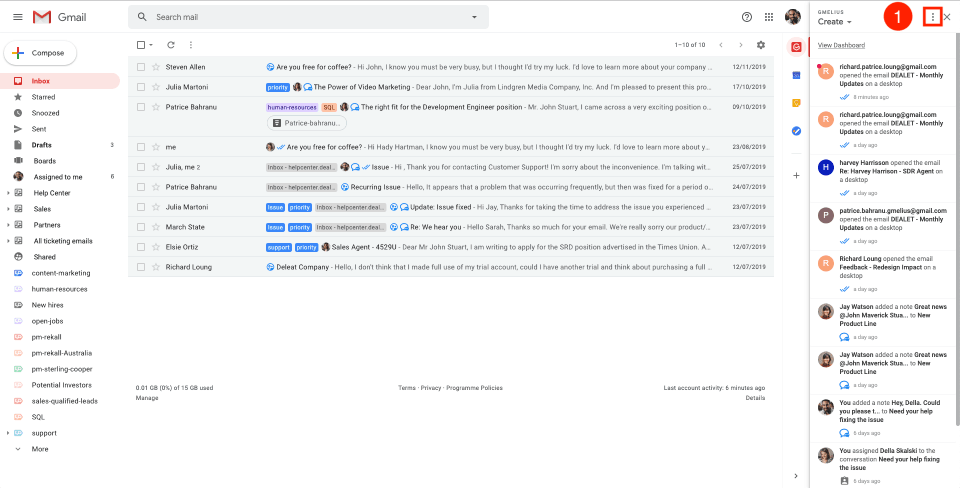
Dependendo do envolvimento de seus colegas, talvez você prefira não compartilhar a caixa de entrada inteira; nesse caso, você pode criar uma etiqueta compartilhada.
É importante observar que, se criada na plataforma errada, a caixa de entrada de uma equipe pode dar errado muito rápido.
Quando as caixas de entrada da equipe dão errado
Com toda a delíria em torno das caixas de entrada de grupos, você pensaria que, depois de configurar uma, seus problemas acabam.
Você não encontrará escassez de ferramentas que afirmam resolver seus problemas com suas soluções de caixa de entrada compartilhada. Embora a configuração inicial possa lhe proporcionar algum alívio temporário, suas dores de cabeça na caixa de entrada estão longe de terminar. Na verdade, os mesmos problemas que as caixas de entrada compartilhadas foram projetadas para resolver reaparecerão rapidamente — dentro de si mesmos.
Novamente, o problema é a escala. Da mesma forma que sua equipe superou as restrições do e-mail padrão, você logo superará as restrições da caixa de entrada compartilhada comum.
As confusões surgem quando sua equipe ultrapassa um certo ponto ou quando uma equipe pequena evolui para lidar com vários clientes e projetos, exigindo caixas de entrada separadas.
Os principais problemas com caixas de entrada compartilhadas
Sim, você pode ter uma caixa de entrada compartilhada organizada. Ele tem um nome relevante e você o compartilhou com os membros relevantes da equipe. Mas depois de abrir os e-mails, você expõe os problemas subjacentes.
1. E-mails sem contexto
Imagine 10 e-mails, 20 ou 100 — todos relacionados entre si, para um cliente ou projeto específico, mas sem orientação para ninguém seguir. É apenas uma questão de tempo até que sua equipe comece a encaminhar e-mails novamente para adicionar algum contexto, recriando os problemas que uma caixa de entrada compartilhada deveria resolver.
Gmélio” Notas por e-mail permitem que você adicione contexto relevante aos seus e-mails. Os tópicos em estilo de bate-papo acompanham cada e-mail e são sincronizados com todos os membros da equipe.
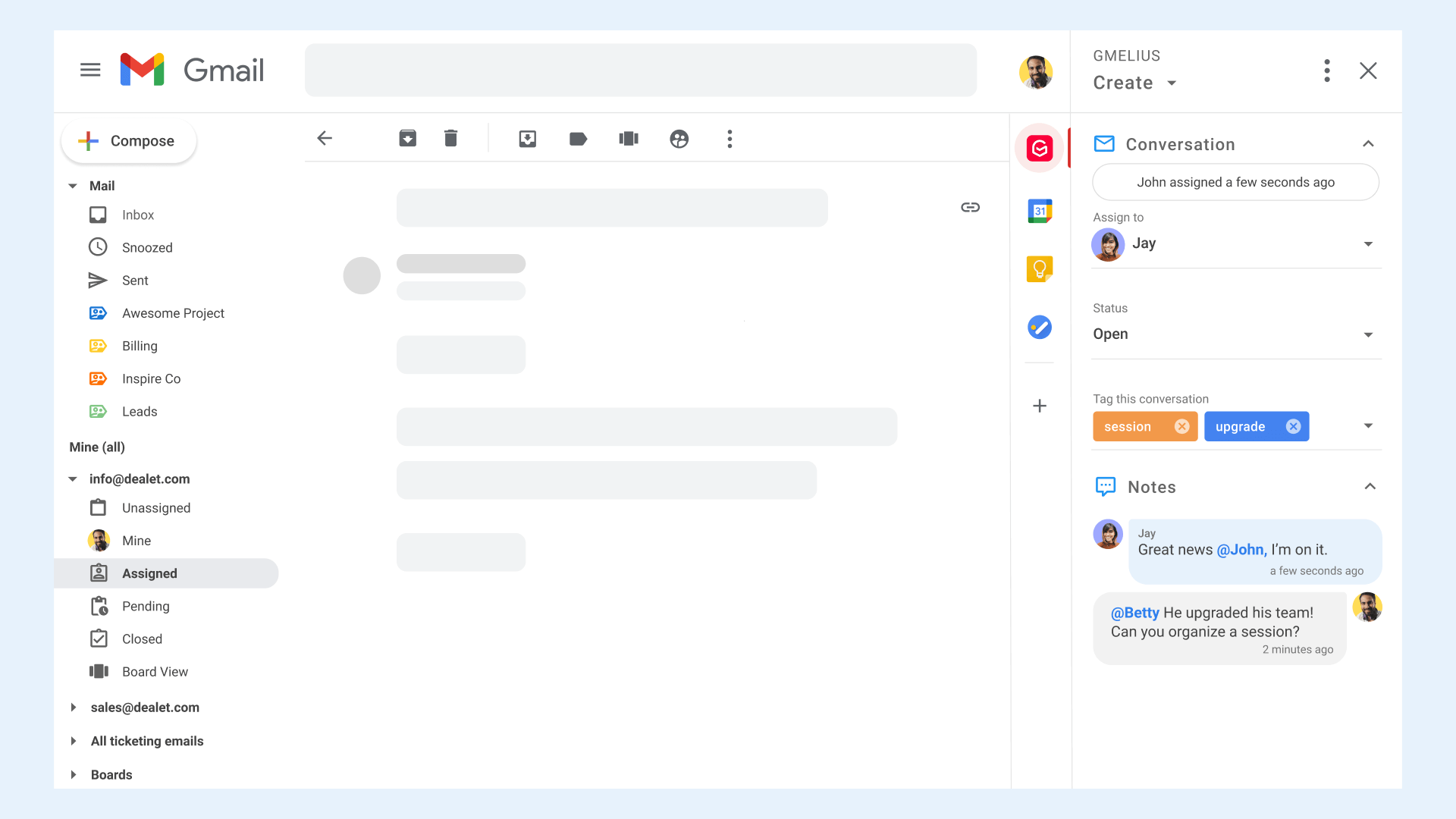
Você pode enviar notas aos membros da equipe com o recurso @mention e gravar notas para si mesmo que ninguém mais verá. Não ter contexto ou responsabilidade anula o propósito de uma caixa de entrada de grupo.
2. Sem responsabilidade
Então, a caixa de entrada da equipe está lá. Está cheio de e-mails. Não precisa se preocupar porque vários membros da equipe estão designados para essa caixa de entrada. Alguém responderá esse e-mail, certo?
Se for enviado a eles explicitamente pelo nome, você espera que sim. Mas e se for endereçado a vendas@ ou suporte@ sem um nome? Sem uma linha clara de responsabilidade, não há garantia.
Quantos e-mails são ignorados e oportunidades perdidas por causa dessa falta de responsabilidade?
Essa é a razão pela qual o software de help desk foi criado. Para atribuir mensagens recebidas como tickets e monitorar seu status.
Gmelius permite que você: delegar e-mails, e atribua-os aos membros da equipe pelo nome, no verdadeiro estilo de help desk. Chega de confusão. Chega de oportunidades perdidas. E os clientes são tratados como pessoas, não como ingressos.
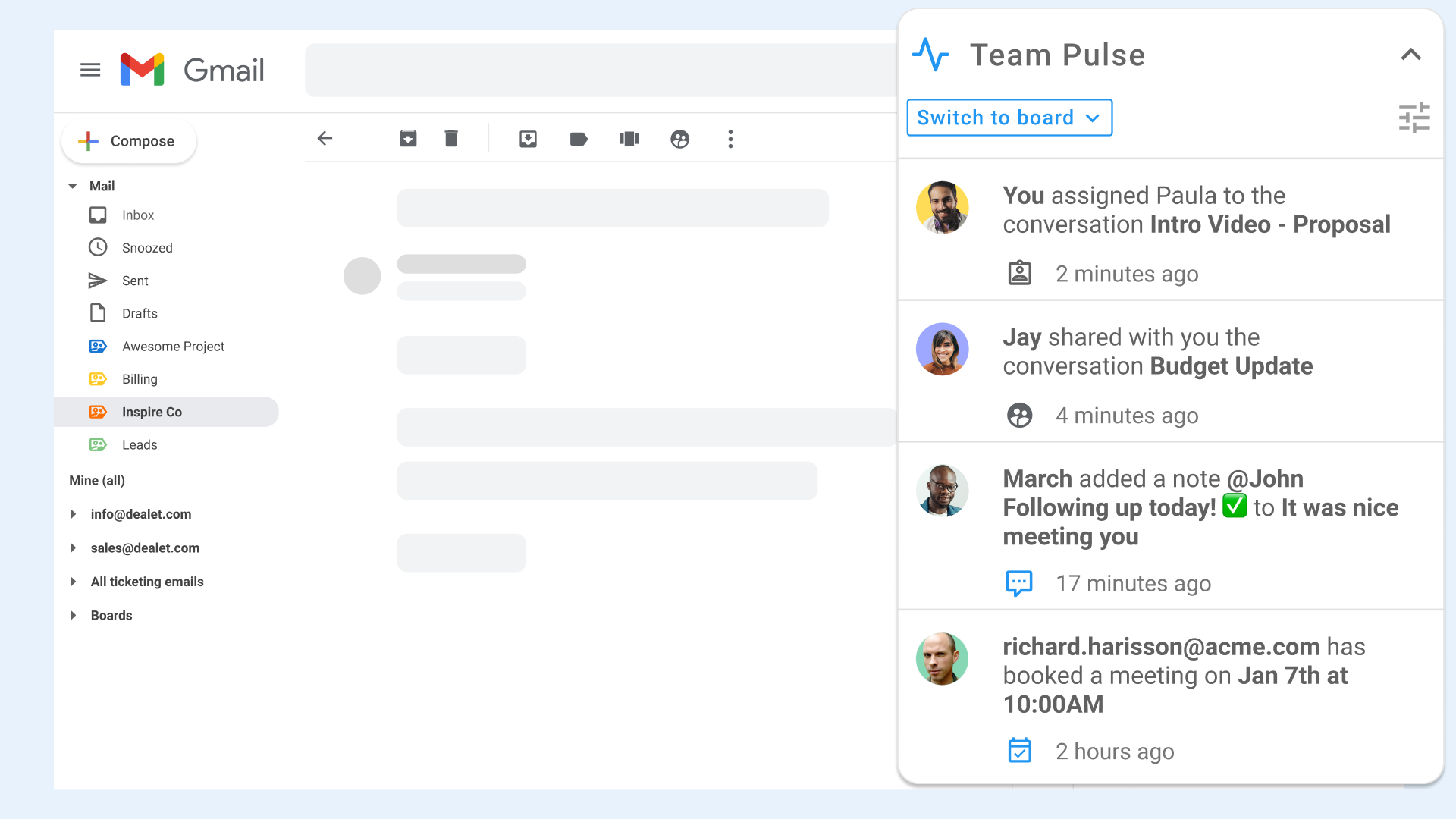
Os e-mails delegados irão para uma caixa separada “Atribuído” no painel esquerdo, junto com as caixas de entrada com status específico, como pendentes e fechadas.
O painel esquerdo do Gmail também incluirá outros recursos do Gmelius, como marcadores compartilhados e Quadros Kanban - cada um projetado para transformar sua caixa de entrada no espaço de trabalho de sua empresa. Como você pode ver, o Gmelius é mais do que apenas uma caixa de entrada de equipe, é uma ferramenta de comunicação e colaboração com tudo incluído, projetada para resolver os pontos problemáticos do uso de e-mail para grupos.
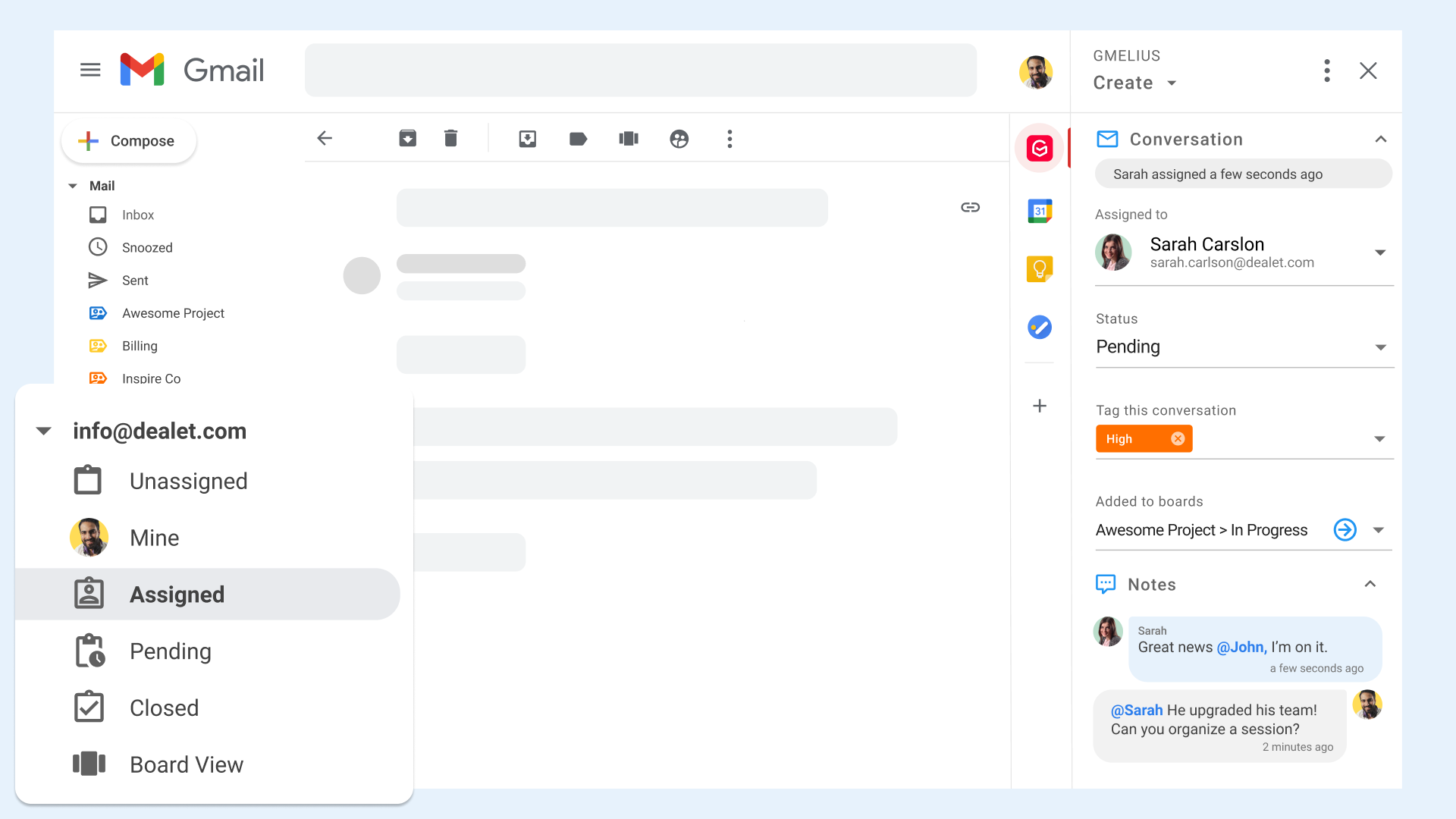
A Gmelius entende os meandros da comunicação e colaboração em equipe, por isso, ao projetar nossa solução, adicionamos os principais recursos que gerenciariam sua caixa de entrada, capacitariam sua equipe e escalariam facilmente à medida que sua organização crescia.
Transforme seu Gmail em uma caixa de entrada de equipe: 3 etapas simples
Gmelius simplificou o processo. Com alguns cliques, você pode ter uma série de caixas de entrada de grupos, perfeitamente organizadas e perfeitamente integradas à sua caixa de entrada do Gmail ou G Suite.
Aqui estão as três etapas:
1. Instale Gmelius no endereço de e-mail em que você deseja criar uma caixa de entrada da equipe.
2. Configure sua caixa de entrada da equipe:
- Vá para o painel do Gmelius. No menu suspenso “Colaboração”, você encontrará “Caixa de entrada compartilhada”.
- Clique no botão azul “COMPARTILHE SUA CAIXA DE ENTRADA” no canto superior direito.
- Escolha a caixa de entrada que você deseja compartilhar e escolha os membros da equipe com quem compartilhá-la.
Escolha o fluxo de trabalho que você deseja aplicar à caixa de entrada da sua equipe.
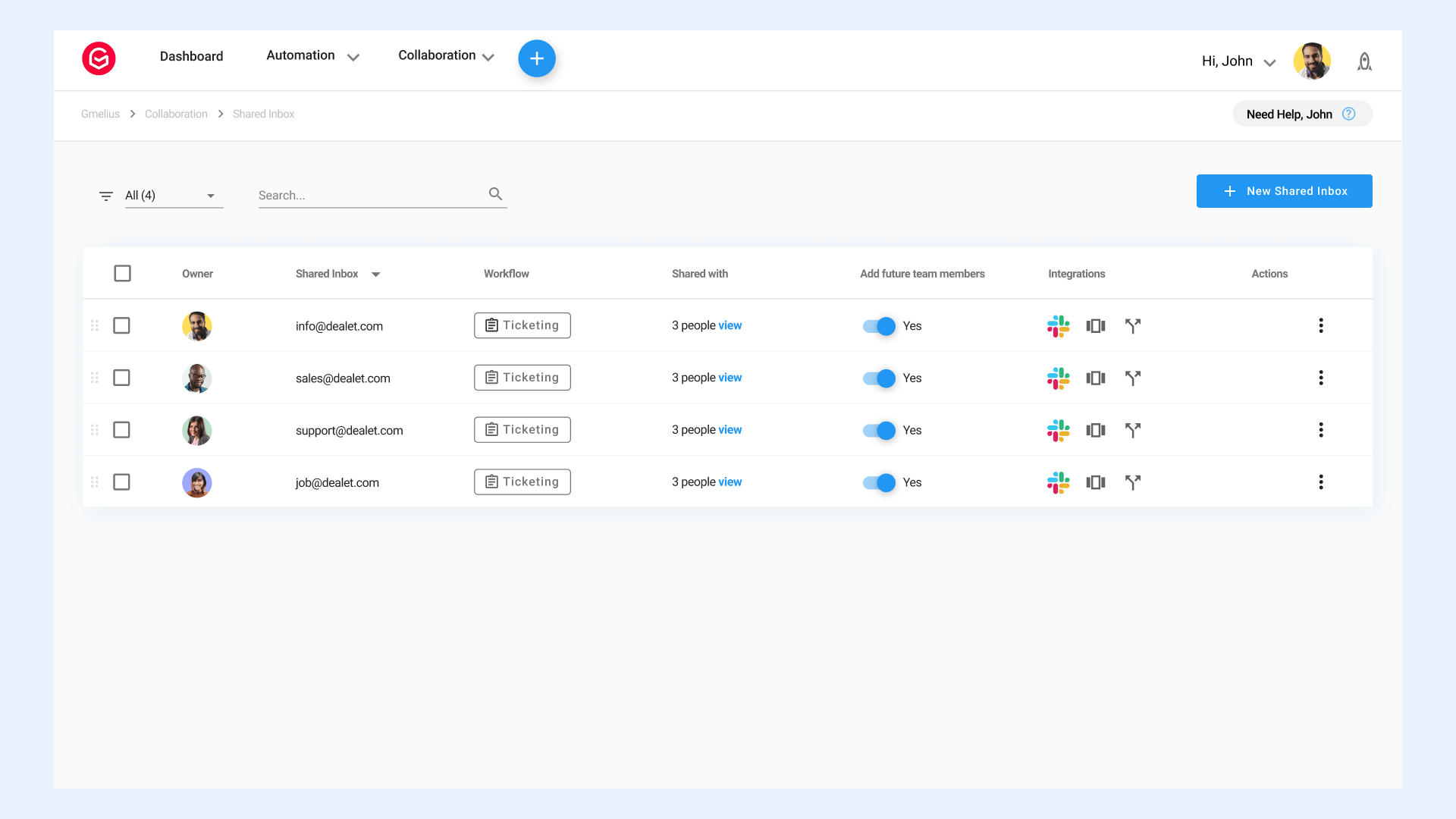
O fluxo de trabalho de emissão de tíquetes é melhor para e-mails em grupo, como support@ e sales@. A lógica de gerenciamento de tickets e helpdesk permitirá que você atribua e-mails a determinados colegas de equipe e atualize o status de aberto para pendente ou fechado, à medida que acompanha seus arquivos até a conclusão.
Se você simplesmente quiser que todos os e-mails recebidos sejam sincronizados com todos os membros da equipe, não ative nenhuma das opções.
3. É isso aí - você está pronto!
Os membros da sua equipe receberão uma notificação para aceitar sua caixa de entrada compartilhada. Depois de receber a confirmação, a caixa de entrada da sua equipe estará oficialmente ativa e você poderá começar a compartilhar e colaborar em e-mails de grupo.
Para obter detalhes adicionais sobre as opções de configuração, consulte nosso guias sobre caixas de entrada compartilhadas, bem como os muitos blogs que temos sobre casos de uso práticos.
Conclusão: pare de encaminhar e comece a colaborar
O e-mail continua sendo fundamental para fluxos de trabalho colaborativos, seja com sua equipe, fornecedores ou clientes. Você não pode se dar ao luxo de ter o Gmail operando em um silo. Em vez disso, invista em um software de colaboração por e-mail que combina gerenciamento de projetos, fluxos de trabalho baseados em tarefas e automação em uma única plataforma.
Melhor ainda, a plataforma de colaboração por e-mail deve ser alimentada por IA, como a Gmelius, que usa IA para automatizar o envio, categorizar e-mailse rascunhos de respostas. Ele permite que sua equipe seja produtiva na caixa de entrada e recupere um tempo valioso que, de outra forma, seria gasto em ineficiências no gerenciamento de e-mails.
Para experimentar você mesmo, obtenha Gmelius de graça.

.avif)


.avif)

